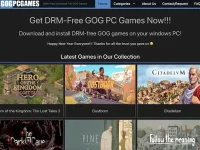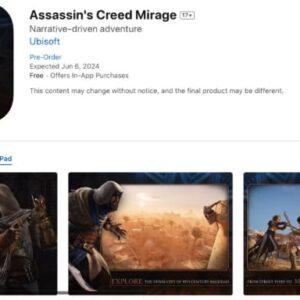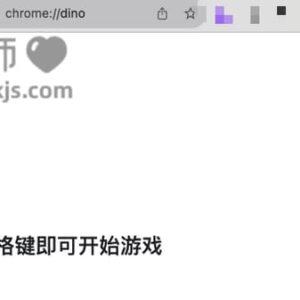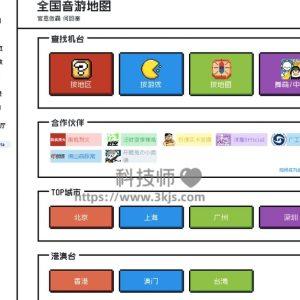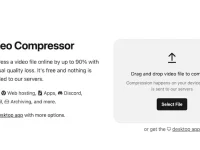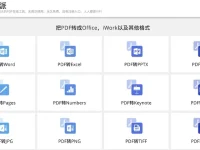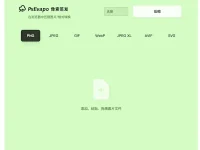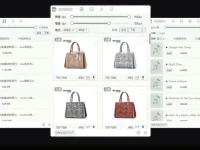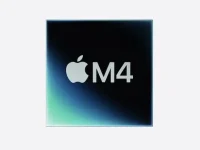很多网友不知道csgo怎么显示fps和ping,默认情况下csgo游戏是不会在游戏画面中显示帧数fps和网络延迟ping这些网络数据的,想要在csgo的游戏画面中出现这种形式的网络参数数据,那么我们可以使用控制台的一个命令来实现。控制台是一个可以输入各种指令和参数的界面,可以帮助你调整游戏的设置和功能。今天就为大家分享这个csgo调出显示fps和ping的设置方法,希望能够帮助到有需要的网友。
csgo显示fps和ping的设置方法

1、首先我们需要在csgo游戏中启用开发者控制台,如上图所示,打开csgo后我们点击图示标注1所示的齿轮图标进入设置界面,接着点击图示标注2所示的“游戏设置”,将图示标注3所示的“启用开发者控制台(~)”设置为“是”这个选项。

2、接着我们在游戏过程中按下键盘上的“~”按键即可开启控制台,~键位于键盘左上角,如上图所示。

3、打开上图所示的控制台窗口后,我们输入命令 net_graph 1 ,即可开启显示 fps和ping,开启后就会在游戏下方界面中显示FPS帧数、 丢包率、延迟、服务器等一些网络参数。